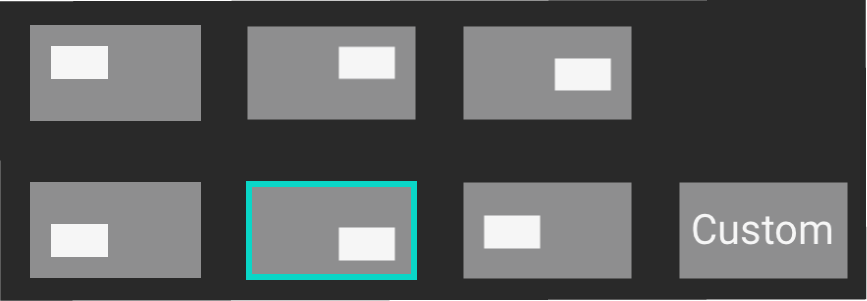背景映像に子画面(小さな別の画面)の映像を重ねます。
このような映像合成を「PinP」(ピクチャー・イン・ピクチャー)といいます。
子画面のサイズや位置は、自由に変更することができます。
配信に使うスマートフォンの「GO:PODCASTアプリ」で、シーン・パレットの「シーン追加」ボタン(+アイコン)をタップします。
「シーン選択」画面が表示されます。
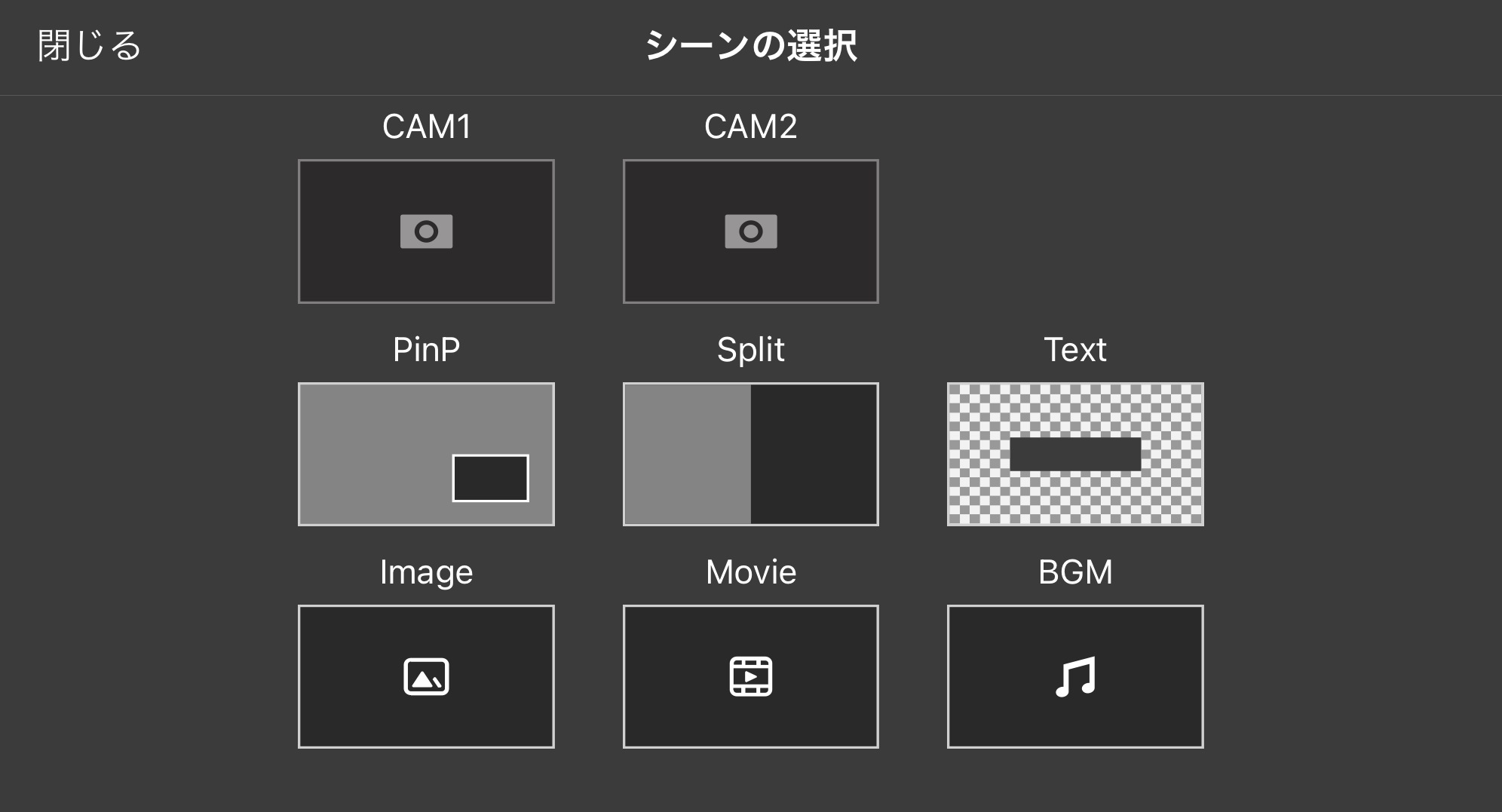
「PinP」をタップします。
「PinP」画面が表示されます。
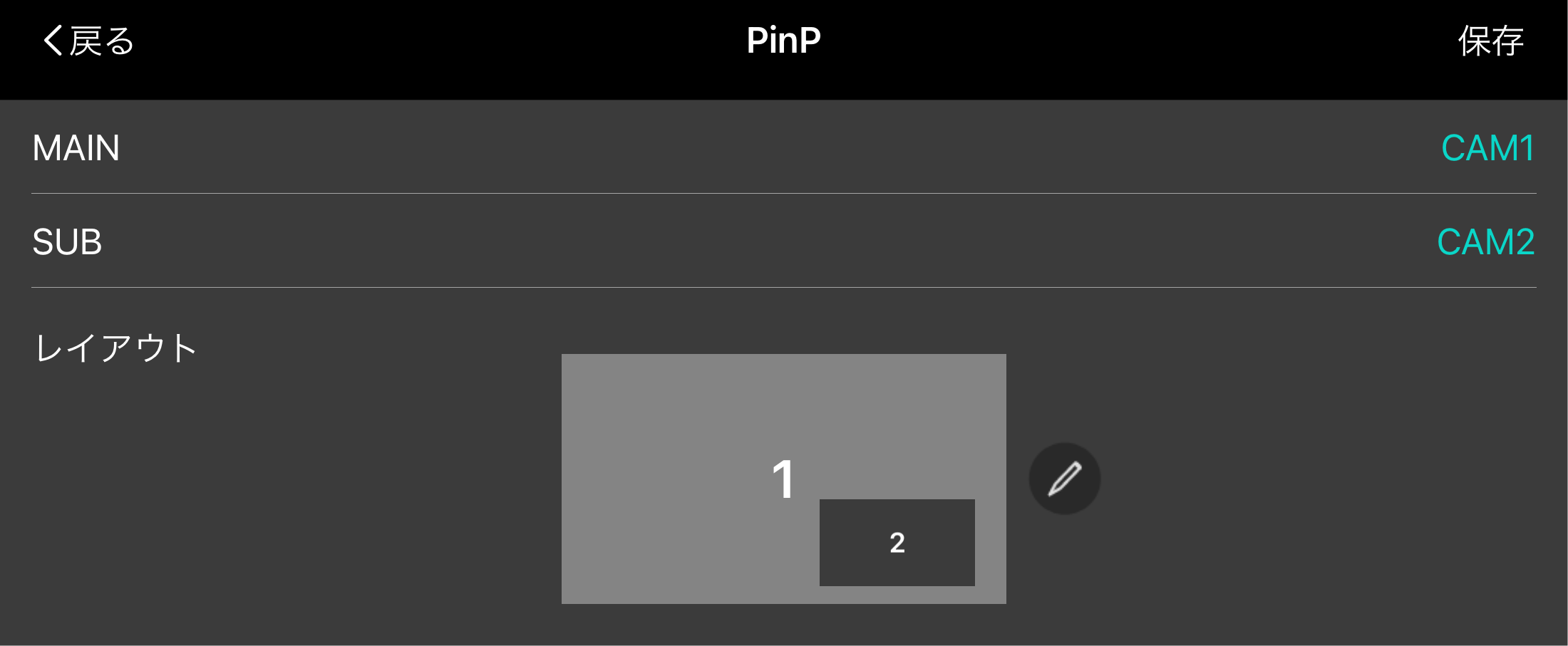

PinP画面が表示されると同時に、PinPについての簡単な説明も表示されます。
「次回から表示しない」にチェックを付けると、次回以降はPinP画面が即座に表示されます(次回からは説明は表示されません)。
PinPの表示設定をします。
項目
説明
MAIN
背景映像を選びます。
SUB
子画面映像を選びます。
レイアウト
[保存]ボタンをタップして、シーンを保存します。